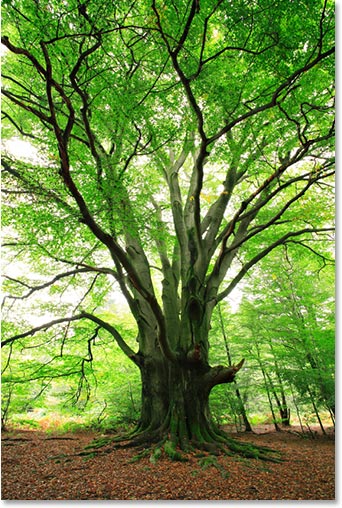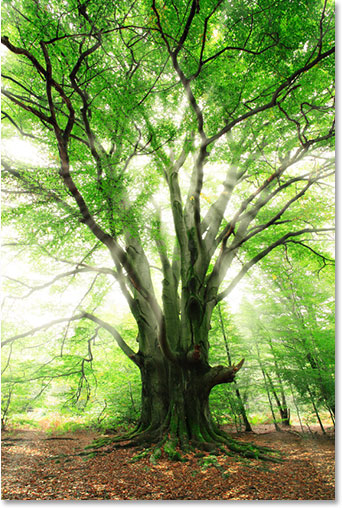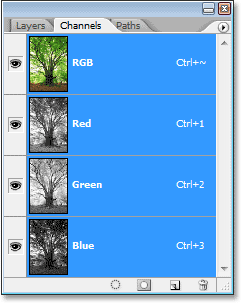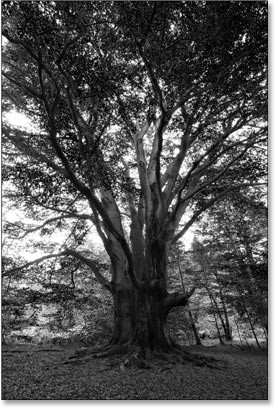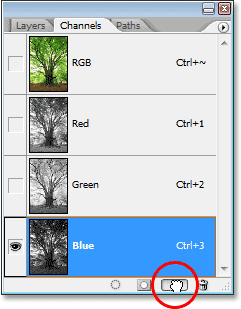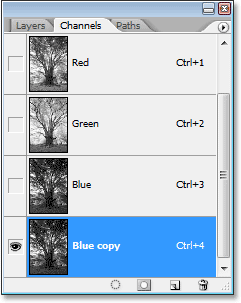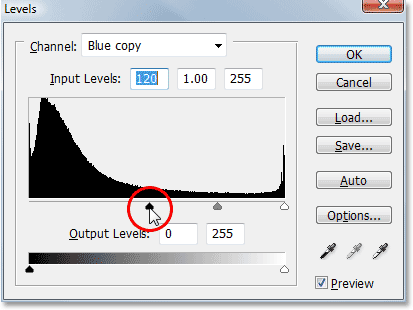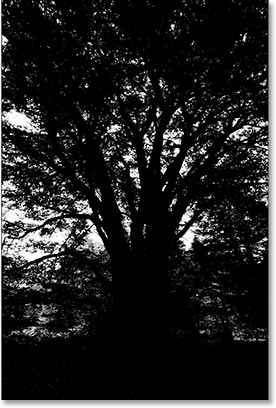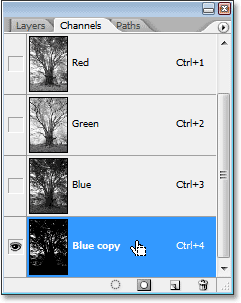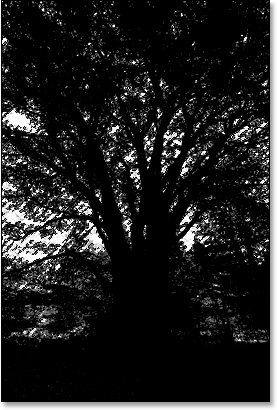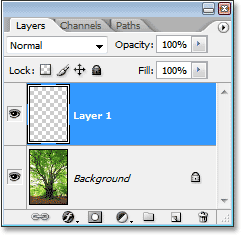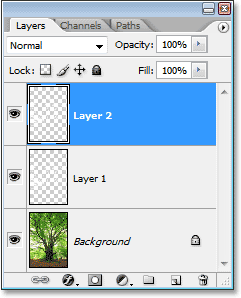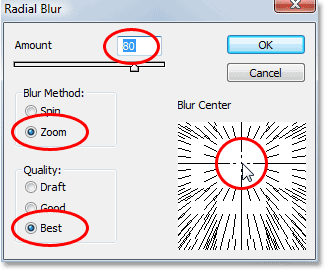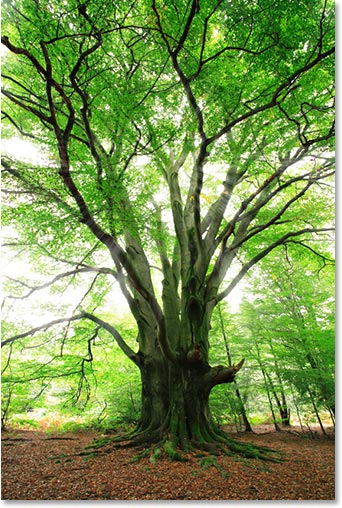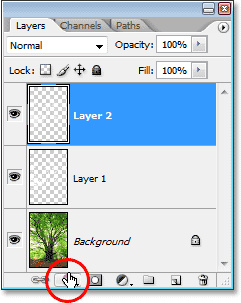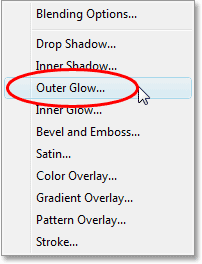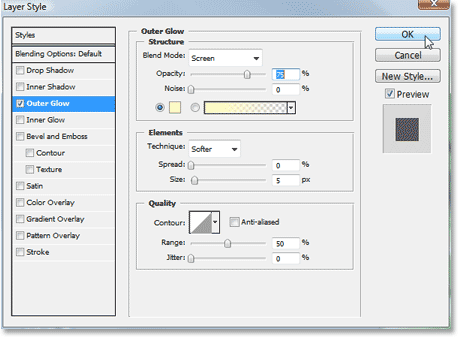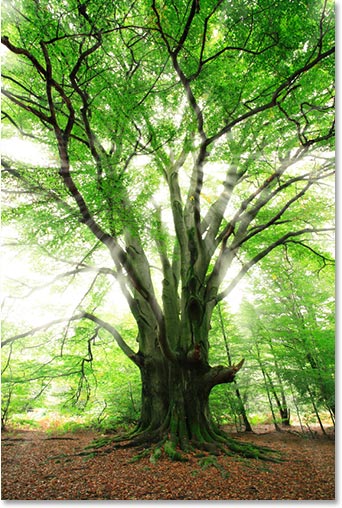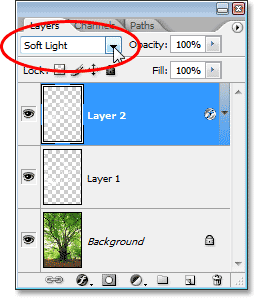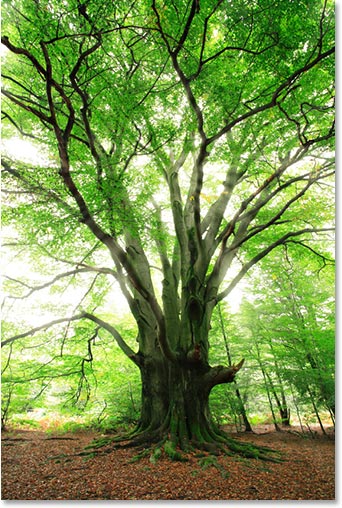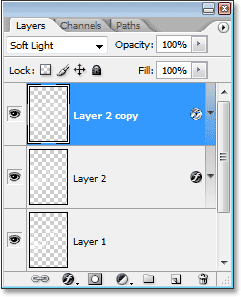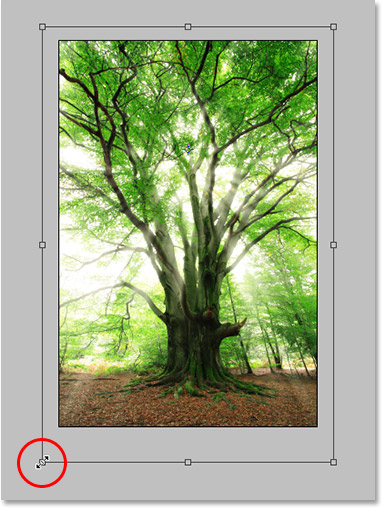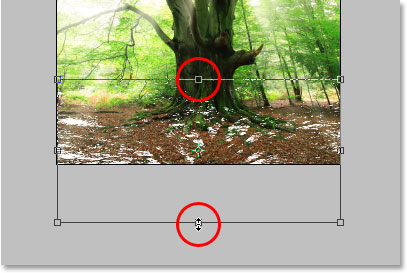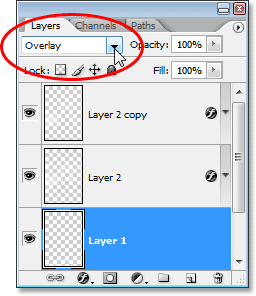сделать закладку в соцсетях
Вот образ, который я буду начинать с в этом уроке:
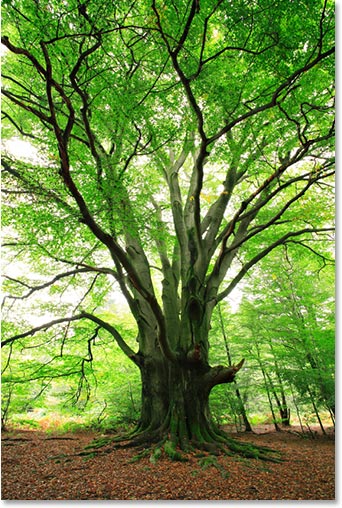
Исходное изображение.
А вот то, что он будет выглядеть после того как мы добавим наши солнечные лучи:
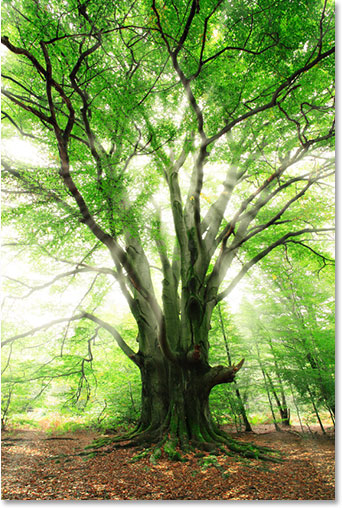
Окончательный результат.
Давайте начнем.
Шаг 1: Найти цветового канала с высочайшей контрастностью
С нашей Открыв изображение в Photoshop, первое, что мы должны сделать, это выяснить, какие из наших трех цветовых каналов (красный, зеленый и синий) содержит наибольшее количество контраста. Чтобы сделать это, переключиться на ваш Каналы палитры , которая по умолчанию сгруппированы в рядом с вашим палитре слоев. Вы увидите «красный», «зеленый» и «синий» каналов в списке, которые объединяются, чтобы создать все цвета, которые мы видим в наших изображении. Вы также увидите, что, как представляется, Четвертый канал, канал "RGB" в верхней части, но это на самом деле просто композит из красного, зеленого и синего каналов ("RGB" расшифровывается как "Red, Green и Blue") и не сам канал:
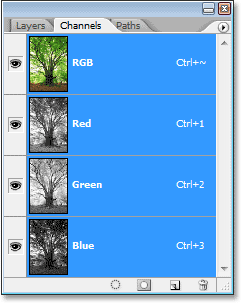
Каналы палитры в Photoshop.
Мы заинтересованы в трех цветовых каналов, и то, что вы хотите сделать, это нажать на каждого канала, сохраняя при этом глаза на изображение, чтобы посмотреть, что один из них дает нам наибольшее количество контраста в изображении.
Нажмите на Красной первому каналу, и вы увидите ваше изображение становится черным и белым.Помните, как он выглядит, а затем нажмите на зеленый канал. Вы увидите разные черно-белую версию изображения. Опять же, помните, что он выглядит, а затем нажмите на синий канал для третьего черно-белой версии изображения. Вы хотите, чтобы выбрать ту версию, которая предлагает самый высокий уровень контраста, и скорее всего, если изображение вы работаете на похож на мой, это будет синий канал с высочайшей контрастностью. Вот то, что мой синий канал выглядит. Небо на заднем плане красиво и ярко, а деревья и земля очень темно, точно, что я искал:
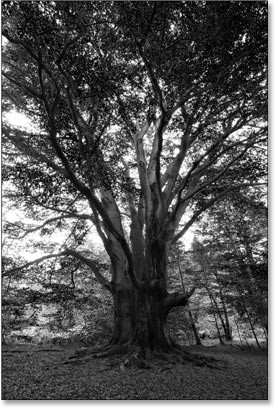
Черно-белый вариант синего канала предлагает лучший контраст между небом и деревьями и землей.
Шаг 2: Сделайте копию канала
Теперь, когда я знаю, что мой синий канал, который предлагает наибольшее количество Напротив, мне нужно, чтобы сделать его дубликат. Для копирования канала, просто нажмите на него и перетащите его вниз на
Нового канала значок в нижней части палитры Channels (это второй символ справа):
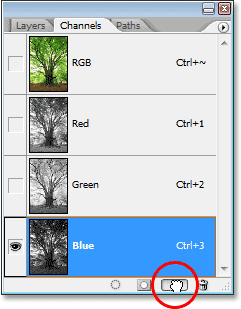
Скопируйте канал, перетащив его на иконку «Нового канала».
Отпустите кнопку мыши, и вы увидите копию канала ниже всех остальных каналов в палитре Channels. Так я скопировал мой синий канал, Photoshop назвал дубликат "Blue копия":
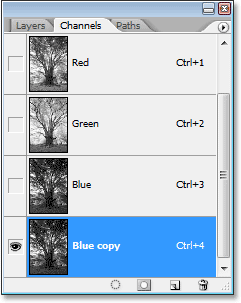
Скопируйте канал, перетащив его на иконку «Нового канала».
Шаг 3: Затемнение темных областях Далее с уровнями командования
Мы должны увеличить контраст еще дальше в наших копиях канала, делая темные области полностью черный, и мы можем сделать это легко с Photoshop в Levels команды. Для уровней доступа, либо идти доImage меню в верхней части экрана, выберите Корректировки , а затем выберите Levels , или более быстрый способ, использовать сочетание клавиш Ctrl + L (Win) / Command + L (Mac). В любом случае откроется диалоговое Уровни окно. Непосредственно под гистограммой (черный график, который выглядит как горный хребет), в центре, вы увидите три маленьких ползунков - черный слева, белый один справа, и серый один в середине. Нажмите на черном один слева и начать перетащив его вправо. Как вы перетащите ползунок, вы увидите, что темные области изображения становятся еще темнее. Продолжить перетаскивая ползунок вправо, пока все темные участки изображения, не появляются быть заполнены с черным:
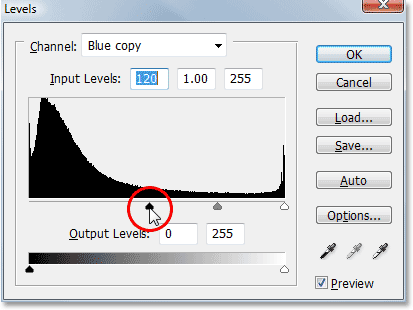
Перетащите черный ползунок вправо, пока все темные участки изображения, не появляются заполнены сплошным черным цветом.
Нажмите кнопку ОК, когда вы закончите, чтобы выйти из диалогового окна. Вот мой образ после перетаскивания ползунка. Темные области теперь появляются заполнены с черным, а небо в фоновом режиме остается красиво и ярко:
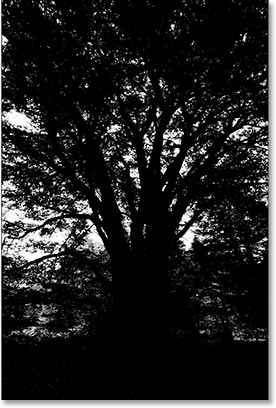
Копия синего канала после затемнения темных областей далее с уровнях.
Шаг 4: Загрузите канала также большой выбор
Удерживайте свой Ctrl / (Win) Команда ключ (Mac) и нажмите кнопку непосредственно на канал в палитре каналов:
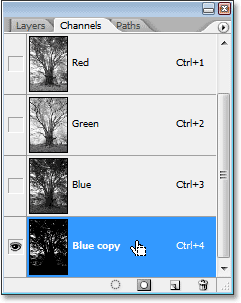
Удерживайте нажатой кнопку "Ctrl" (Win) / "Command" (Mac) и нажмите на копиях канала в палитре каналов.
Он загружает канал как выделенную область в изображении:
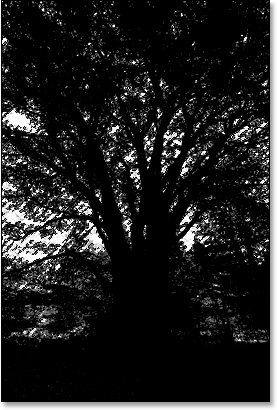
Канал был загружен как выделение в документе.
Шаг 5: Добавить новый слой
Переключитесь на вашей палитре слоев в этой точке и нажмите на New Layer значок в нижней части, чтобы добавить новый пустой слой:
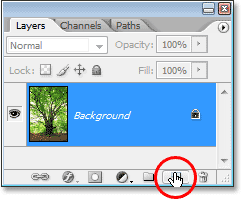
Нажмите на иконку "New Layer" внизу палитры Layers.
Вы увидите ваше изображение снова превратиться полноцветного изображения, как только вы нажимаете на значок, а Photoshop добавляет новый слой пустой названием "Layer 1" выше
фона слоя в палитре слоев:
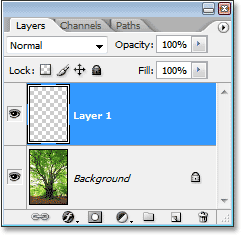
Новый пустой слой будет добавлен над фона слоя.
Шаг 6: Заполните выделение белым
Нажмите клавишу, D на клавиатуре, чтобы сбросить цвета текста и фона, если это необходимо, который устанавливает черный, как цвет переднего плана и белый цвет в качестве фона. Затем с помощью клавишCtrl + Backspace (Win) / Command + Delete (Mac), чтобы заполнить выделение белым на новом слое. Оно не может быть легко сказать, что что-то случилось, если бы ваш небо было уже довольно белый для начала, как моя, который является, почему я не включил скриншот здесь, но мы в настоящее время заполнены области неба белым цветом и мы собираемся использовать его для создания наших солнечных лучей.
Шаг 7: Дублируйте новый слой
С "Layer 1", выбранного в палитре Layers (выбранный слой выделен синим цветом), используйте сочетание клавиш Ctrl + J (Win) / Command + J (Mac), чтобы дублировать слой. Копия слоя, которая Photoshop имена "Layer 2", отображается в верхней части палитры слоев:
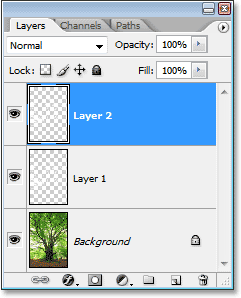
Слои в Photoshop палитры, показывая "Layer 2" теперь появляется выше "Layer 1".
Шаг 8: применять "Radial Blur" ролики "Layer 2"
Теперь мы собираемся создать наши солнечные лучи. С "Layer 2", выбранного в палитре Layers, идти дофильтра меню в верхней части экрана, выберите Blur, и выберите Radial Blur . Это поднимает диалоговое окно фильтра Radial Blur в. Увеличьте Сумма опцию в верхней где-то около 80 , хотя это значение будет зависеть от размера вашего изображения, и как долго вам нужен солнечные лучи, чтобы быть. Чем выше вы установите это значение, тем дольше они будут, так что вам, вероятно, нужно экспериментировать немного здесь. Выберите Уменьшить для размытия метода , который является то, что собирается дать нам наши Sunbeam формы, и установить качество опцию Best . Если вы работаете в Photoshop на более медленном компьютере, и вы просто экспериментировать в этой точке денежная сумма, вы можете установить опцию качества либо "хорошо" или "проект", который даст вам более низкого качества, солнечные лучи в то время как вы экспериментируете, но не будет длиться для Photoshop оказать им. Вы хотите, чтобы установить его на "Best", хотя, когда вы будете готовы, чтобы создать реальный эффект.
В правом нижнем углу диалогового окна, вы увидите Размытие Центр вариант. Это где мы говорим Photoshop, где хотите солнечные лучи, чтобы начать с (в месте, где они "ZOOM" из). Квадратное представляет свой образ (хотя ваше изображение, вероятно, не квадрат). Нажмите в общем месте, где вы хотите, чтобы солнечные лучи, чтобы быть откуда. Я хочу, чтобы мои солнечные лучи, чтобы начать с приблизительно четверть пути вниз от верхней центральной части изображения, так что это, где я нажал внутри квадрата:
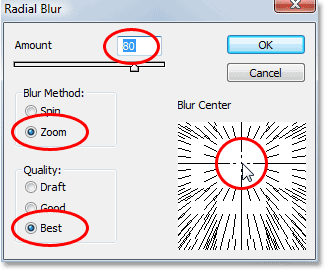
Настройки фильтра в Photoshop "Radial Blur". Изменение настроек обведено красным выше.
Нажмите кнопку ОК, когда вы закончите, чтобы выйти из диалогового окна и есть Photoshop создать свой первую партию солнечных лучей:
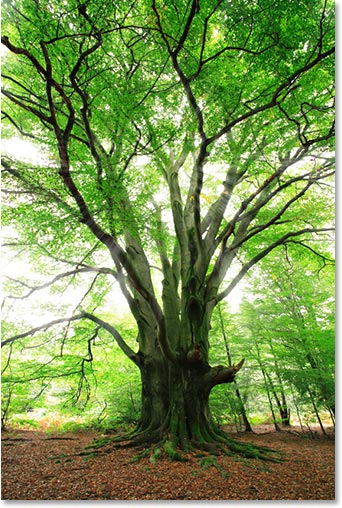
Изображение после применения фильтра Radial Blur, чтобы создать первые солнечные лучи.
Солнечные лучи на самом деле не выделяются очень хорошо просто, но мы это исправим в следующем.
Шаг 9: Добавить "Outer Glow" Layer Style
Для того, чтобы наши солнечные лучи выделяются немного больше, давайте добавим свечение к ним.Нажмите на стили слоя значок в нижней части палитры Layers (значок, который выглядит как буква "F"):
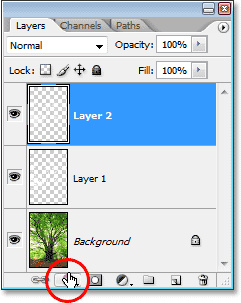
Нажмите на иконку "Layer Styles" в нижней части палитры Layers.
Затем выберите Outer Glow из списка стилей слоя, который появляется:
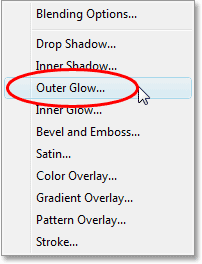
Нажмите на слова "Outer Glow".
Это поднимает диалоговое окно Layer Style Photoshop установлен в опциях Outer Glow в средней колонке.Нет необходимости изменять какие-либо настройки здесь. По умолчанию работает хорошо для наших солнечных лучей, поэтому просто нажмите OK для выхода из диалогового окна и применить эффект Outer Glow:
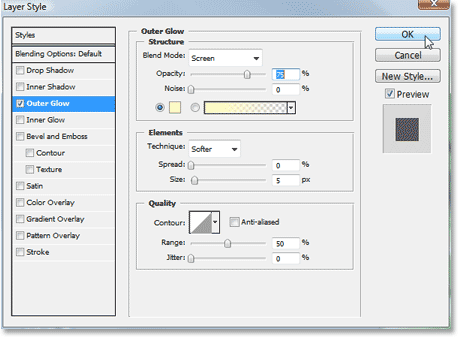
Нажмите OK, когда появится диалоговое окно "Outer Glow", чтобы принять настройки по умолчанию и применить эффект к солнечным лучам.
Солнечные лучи теперь стоят гораздо лучше с Outer Glow к ним применяются:
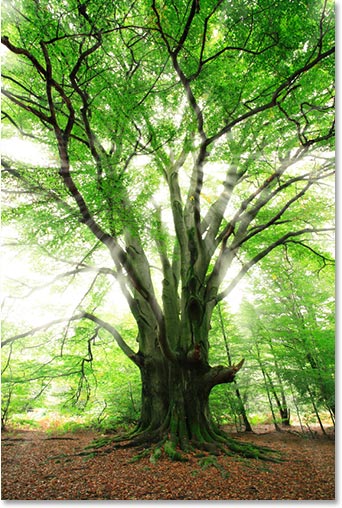
Изображение после применения Outer Glow, чтобы солнечные лучи.
Шаг 10: Измените режим смешивания на "Soft Light"
Солнечные лучи являются слишком интенсивно, хотя, так что давайте, чтобы они выглядели немного более реалистичным, и мы можем сделать это, просто изменив режим наложения слоя они на. С "Layer 2" по-прежнему выбран, перейдите к опции режима наложения в верхнем левом углу палитры Layers. По умолчанию, режим смешивания установлен в положение "Normal". Нажмите на стрелку вниз, указывающей справа от слова "Normal" и выберите Soft Light режим наложения из списка:
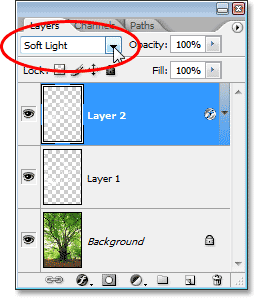
Измените режим смешивания слоя "Layer 2" на "Soft Light", чтобы сделать лучи света выглядят менее интенсивными и более реалистичными.
Вот мой образ после изменения режима наложения на "Soft Light":
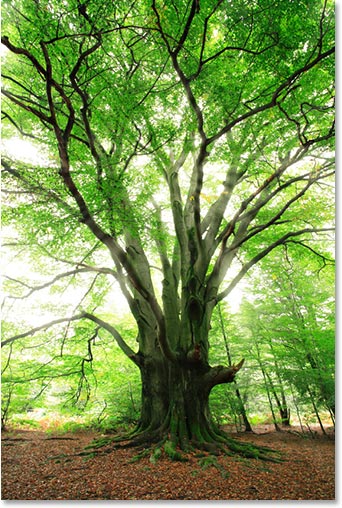
Изображение после применения изменения режима наложения слоя "Layer 2" на "Soft Light".
Шаг 11: Продублируйте "Layer 2"
С "Layer 2" по-прежнему выбран, нажмите Ctrl + J (Win) / Command + J (Mac), чтобы дублировать его.Photoshop копии слоя, добавляет он выше "Layer 2" в палитре слоев, и называет его "Layer 2 копия":
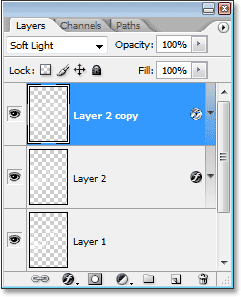
Нажмите "Ctrl + J" (Win) / "Command + J" (Mac), чтобы дублировать "Layer 2".
Шаг 12: Увеличьте солнечные лучи с "Free Transform" Command
Теперь у нас есть две копии наших солнечных лучей, один на "Layer 2" и другие на "Layer 2 копии». Давайте сделаем солнечные лучи на "Layer 2 копии" больше времени, чтобы добавить некоторое разнообразие в них, и мы можем сделать это легко с помощью Photoshop, Free Transform команду. Прежде, чем мы это сделать, хотя, если вы в настоящее время работает с вашим изображением внутри окна документа, нажмите букву Fна клавиатуре, чтобы переключить режим экрана в полноэкранный режим с панели меню , что сделает его намного легче увидеть, что вы делаете. Затем нажмите Ctrl + T (Win) / Command + T (Mac), чтобы открыть Free Transform окно и ручки вокруг изображения.
Если вы внимательно посмотрите в центре изображения, вы увидите небольшой целевой значок. Нажмите на нее, и перетащите его на том же месте, ваши солнечные лучи наведении из:

Нажмите на значок мишени малы в центре Free Transform поле и перетащите его в том месте, где ваши солнечный луч, происходящих из.
После того, как вы переехали иконку цели в новом месте, удерживая Shift + Alt (Win) / Shift + Alt (Mac) и перетащите любой из угловых маркеров наружу, чтобы растянуть солнечные лучи. Удерживая нажатой клавишу "Shift", как мы тянем, мы говорим Photoshop, чтобы сохранить пропорции изображения, и удерживая "Alt / Option" рассказывает Photoshop использовать местоположение этого маленького значок мишени мы переехали минуту назад как центр преобразования, так, чтобы лучи света протянуть от этой точки. Здесь я затягивание левый нижний ручку, чтобы солнечные лучи больше:
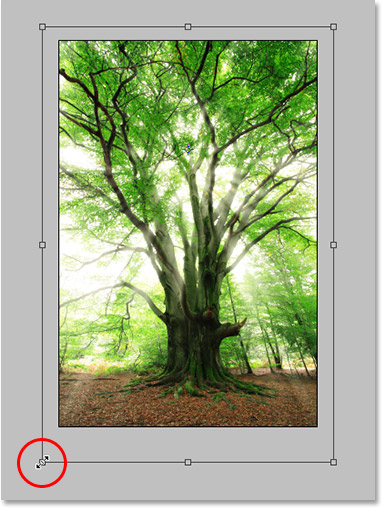
Удерживайте нажатой кнопку "Shift + Alt" (Win) / "Shift + Option" (Mac) и перетащите любой из четырех угловых маркеров, чтобы лучи света на "Layer 2" дольше.
Нажмите Enter (Win) / Return (Mac), когда вы закончите принимать преобразование.
Шаг 13: изменять размер и положение "Layer 1", чтобы создать отражения от земной поверхности
На данный момент, наши лучи света сквозь деревья являются полными, но давайте завершить вещи и добавить немного больше реализма, делая их, кажется, светит на земле после прохождения через деревья.Если вы помните, ранее в учебнике, мы создали выделение из канала мы скопировали, а затем добавил новый слой ("Layer 1") и заполнили его белым цветом. До сих пор мы не сделали ничего с этим слоем, но мы собираемся использовать его прямо сейчас, чтобы создать свет, сияющий на земле.
Для этого, во-первых нажмите на кнопку "Layer 1" в палитре слоев, чтобы выделить его. Тогда снова нажмитеCtrl + T (Win) / Command + T , чтобы вызвать Free Transform коробку и ручки. Щелкните в любом месте внутри изображения (для целевого значка в центре, за исключением) и перетащите изображение вниз, пока белые заливкой появляются над землей. Эти белые заливкой собираетесь стать свет, сияющий на земле.Вы, скорее всего, также должны изменять их размер, перетащив верхнюю и нижнюю центр обрабатывает внутрь "хлюпать" им немного в этом положении:
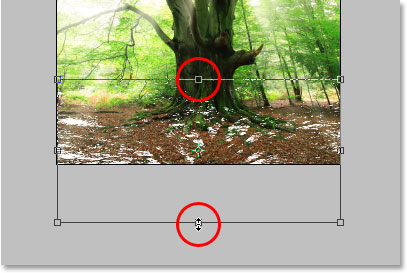
Используйте Free Transform, чтобы перетащить белые заливкой на "Layer 1", пока они не появятся над землей, а затем перетащить верхний и нижний центр обрабатывает внутрь изменять их размер и "хлюпать" их на место.
Нажмите Enter (Win) / Return (Mac), когда вы закончите принимать преобразование.
Шаг 14: Измените режим смешивания слоя "Layer 1" Для "Overlay"
Наконец, чтобы сделать белые заливкой больше похожи на свет, сияющий на земле, а не как, ну, белые заливкой, просто идти к опциям режима наложения раз в левом верхнем углу палитры Layers и изменить Режим наложения для слоя "Layer 1" от "Normal", чтобы Overlay :
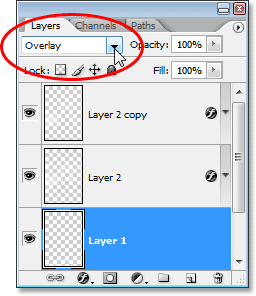
Измените режим смешивания слоя "Layer 1" до "Overlay".
И с этим, мы сделали! Вот мой оригинальный образ вновь для сравнения:
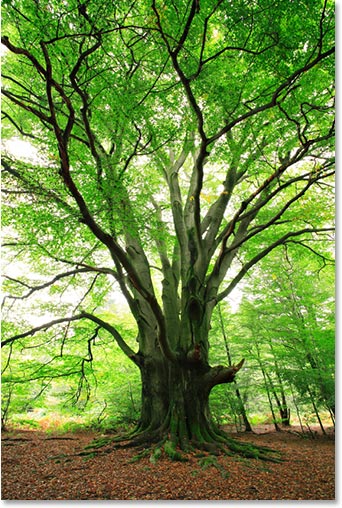
Исходное изображение еще раз.
И вот, после изменения режима наложения слоя "Layer 1", чтобы "Overlay", чтобы создать свет, сияющий на земле, мой окончательный результат:
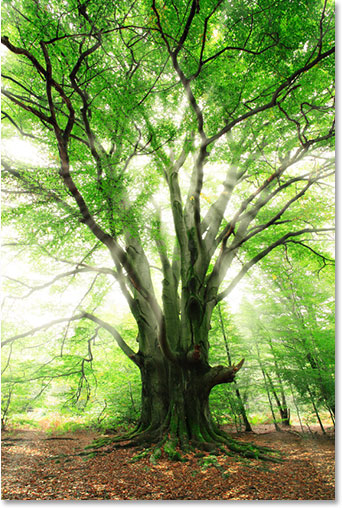
Окончательный результат.
И у нас это есть! Вот, как добавить солнечные лучи сквозь деревья с Photoshop!
Добавление Солнечный свет через деревья с Photoshop
сделать закладку в соцсетях
|
Категория: Работа с фото |
Просмотров: 22 |
Добавил: Гость
|





 Конфиденциальность гарантирована
Конфиденциальность гарантирована